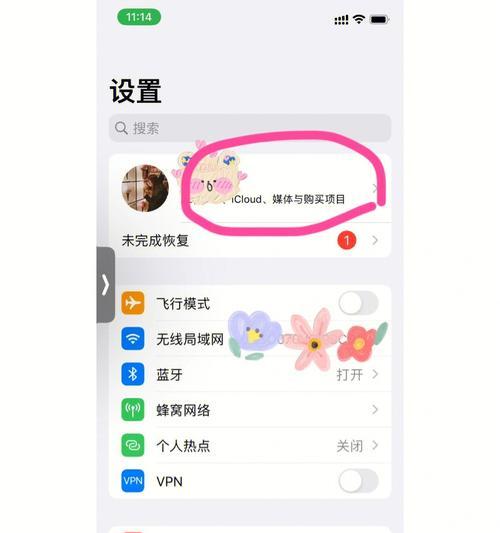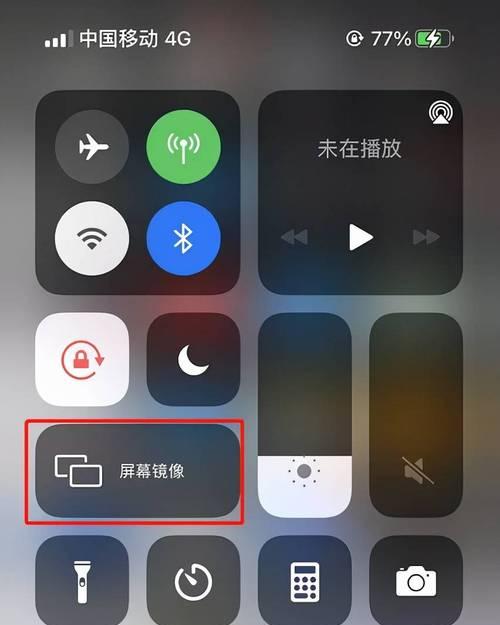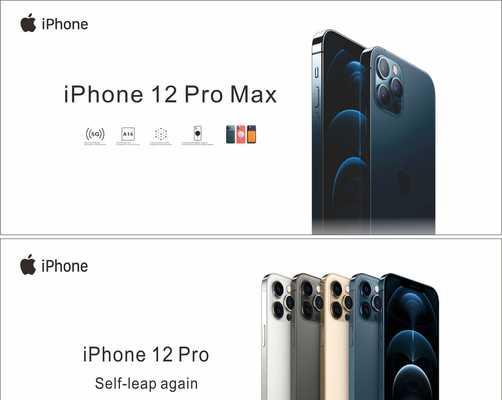苹果设备作为全球最受欢迎的智能手机之一,其应用软件的更新对于保持设备的高效性和流畅性至关重要。然而,有时候我们可能会忽视应用软件的更新,从而错过了优化和修复的重要功能。本文将介绍如何更新苹果应用软件,让你的设备始终保持最新且最佳的状态。
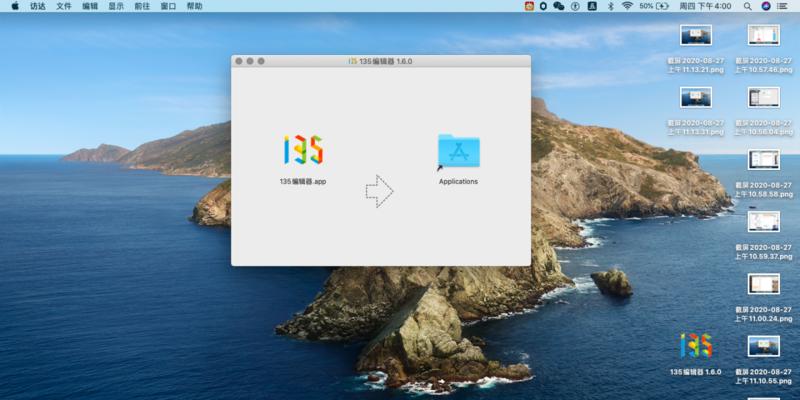
1.检查AppStore中的更新
打开AppStore应用,在底部导航栏中选择“更新”,然后点击“全部更新”按钮。系统会自动列出所有可用的应用软件更新。
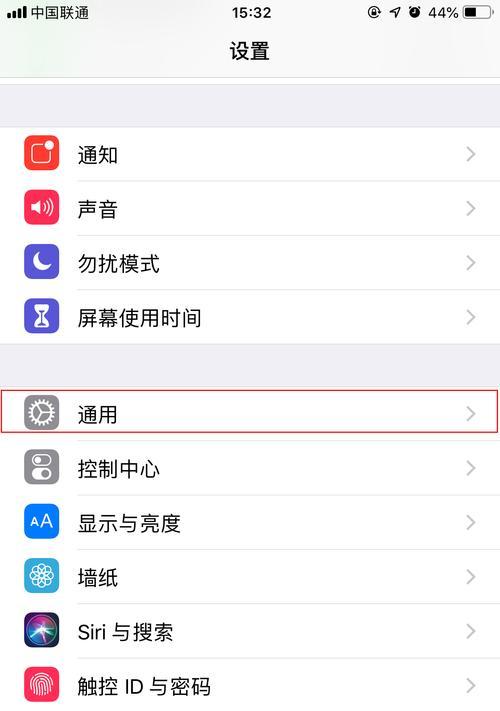
2.单独更新应用软件
如果你只想更新某个特定的应用软件,可以在AppStore中找到该应用并点击其图标,然后点击“更新”按钮,系统会将其更新到最新版本。
3.启用自动更新
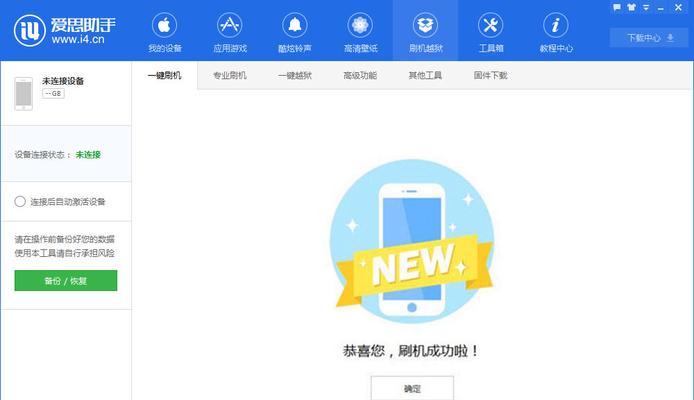
若你希望应用软件可以自动更新,可以前往“设置”菜单,选择“AppStore”,然后在“自动下载”部分启用“应用程序更新”。这样,当有应用软件更新可用时,系统会自动下载并安装更新。
4.检查更新历史记录
在AppStore中,你可以查看每个应用软件的更新历史记录。点击应用图标,在应用详情页面向下滚动,找到“版本历史记录”部分。这将告诉你每个版本的更新内容和改进之处。
5.清理空间以进行更新
苹果设备上可能会存在存储空间不足的情况,这会导致应用软件无法更新。在更新应用软件之前,确保你有足够的可用存储空间。可以删除不需要的应用、照片、视频或其他大型文件来释放空间。
6.连接到Wi-Fi网络
某些应用软件更新可能较大,如果你想快速下载并安装更新,最好连接到Wi-Fi网络,以避免使用移动数据流量和可能的额外费用。
7.检查系统要求
有时候应用软件的更新可能需要最新的操作系统版本。在更新应用软件之前,确保你的设备已经安装了最新的操作系统,并符合应用软件的系统要求。
8.解决更新错误
如果你在更新过程中遇到错误,可以尝试重新启动设备并再次尝试更新。如果问题仍然存在,可能需要尝试删除并重新安装该应用软件。
9.关注开发者公告
开发者会定期发布关于应用软件更新的公告。在AppStore中,你可以在应用详情页面的“开发者”部分找到关于更新的相关信息。
10.更新应用软件后重新启动设备
更新应用软件后,重新启动设备可以确保更新的变化和优化得到完全应用。
11.手动检查更新
除了自动更新功能,你也可以随时手动检查应用软件的更新。在AppStore中,点击右上角的个人头像,然后向下滑动到“可用更新”部分,点击“全部更新”按钮以手动检查和更新应用软件。
12.更新时保持设备充电
在进行较大规模的应用软件更新时,保持设备充电可以避免因电量不足而导致的更新失败或设备异常。
13.接收更新提醒
你可以在“设置”菜单中的“通知”部分设置接收应用软件更新的提醒。这样,当有新版本可用时,你将收到推送通知提醒你进行更新。
14.应用软件安全更新
及时更新应用软件不仅可以获得功能改进和优化,还可以修复已知的安全漏洞,保护你的设备和个人信息的安全。
15.遵循应用软件更新建议
有时候应用软件开发者会提供特定的更新建议,比如删除旧版本、重新安装等。在更新应用软件时,建议遵循开发者的更新说明以确保顺利更新。
通过简单地检查AppStore中的更新、启用自动更新、清理存储空间、连接Wi-Fi网络等步骤,你可以轻松地保持苹果设备上的应用软件始终更新到最新版本,从而提高设备的效率和流畅性,并获得功能改进和安全修复。